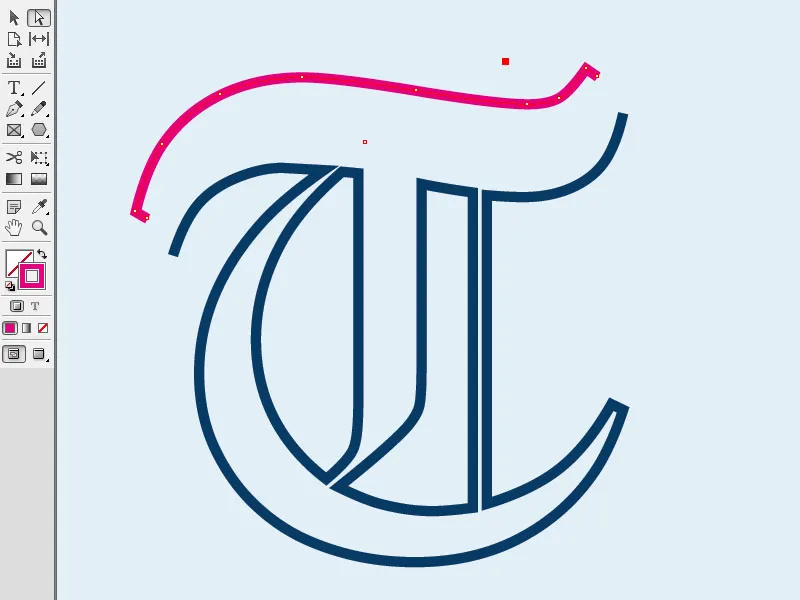L'outil ciseaux dans Adobe InDesign est un outil pratique avec lequel vous pouvez diviser ou éditer des chemins et des formes. Il est idéal pour réaliser des coupes créatives dans des lignes, des cadres ou des objets, et donner à votre mise en page une touche personnelle. Dans ce guide, je vais vous montrer étape par étape comment utiliser l'outil ciseaux pour effectuer des coupes précises et rendre vos objets flexibles. Commençons et explorons les possibilités de cet outil!
Avec l'outil ciseaux (raccourci C), vous pouvez diviser en deux ou plusieurs parties des chemins préalablement tracés ou des graphiques vectoriels existants.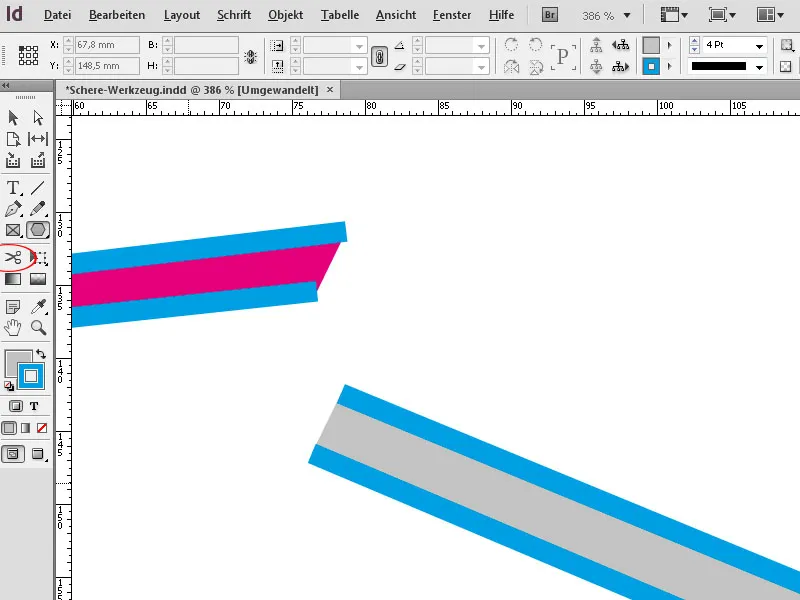
Pour ce faire, cliquez sur le point d'ancrage correspondant du chemin avec l'outil.
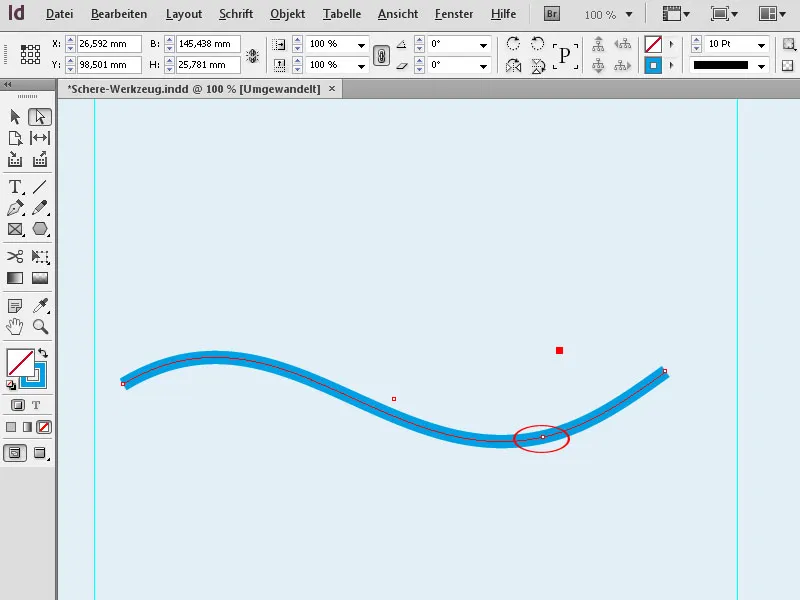
S'il s'agit d'un chemin ouvert, celui-ci sera maintenant divisé en deux parties.
Avec l'outil de sélection directe (A), vous pouvez maintenant déplacer les deux parties séparément …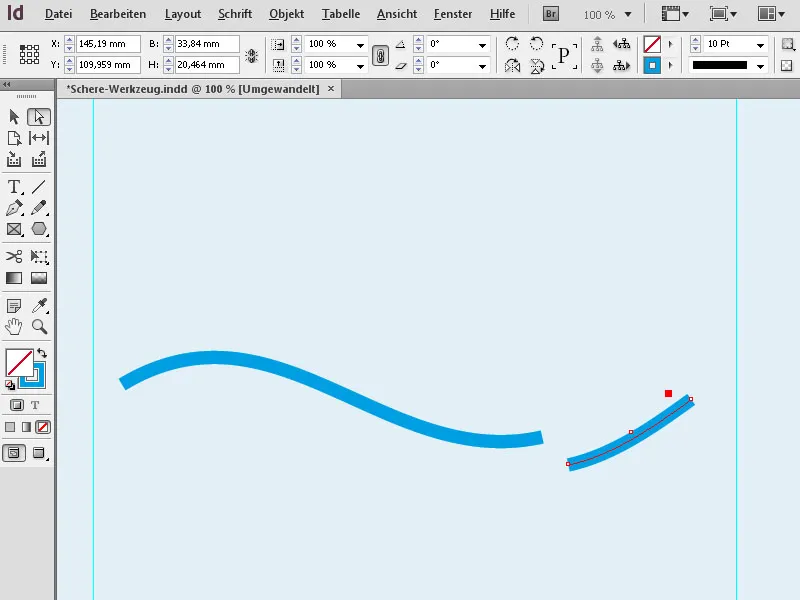
… et les modifier individuellement.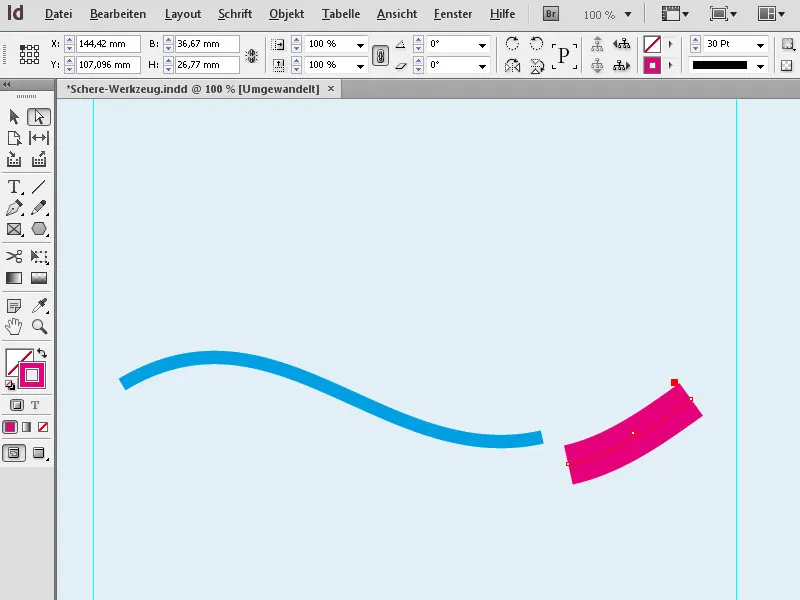
Pour un chemin fermé, cliquez sur deux points d'ancrage avec les ciseaux.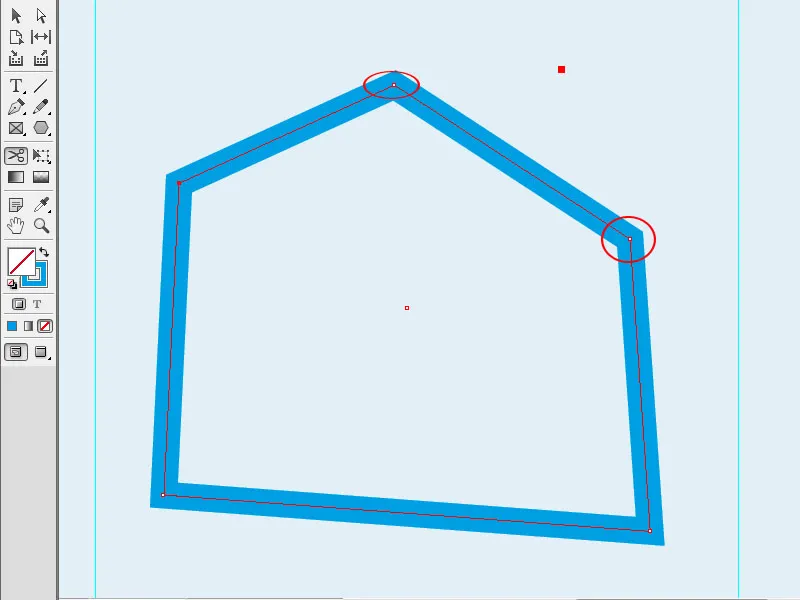
Vous avez maintenant divisé la forme en deux parties que vous pouvez déplacer et modifier séparément avec l'outil de sélection directe.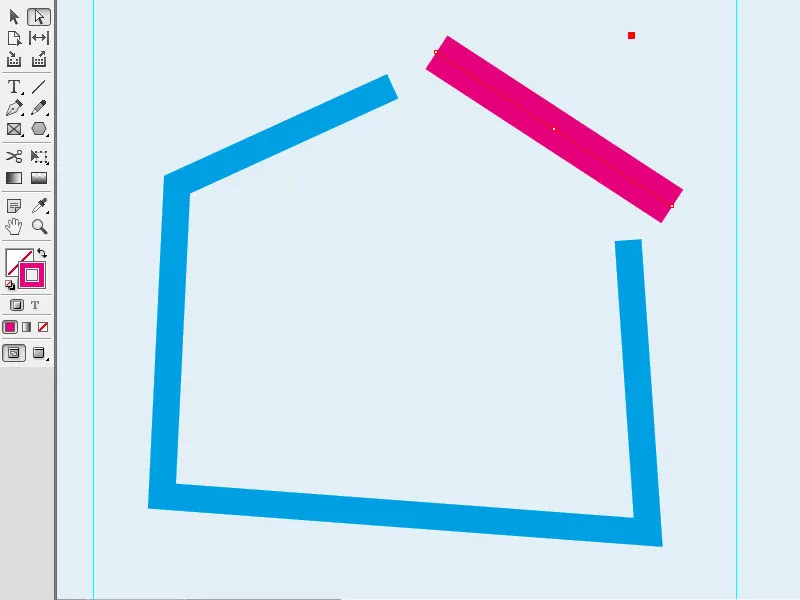
Vous pouvez également diviser une image vectorielle existante aux nœuds à l'aide des ciseaux …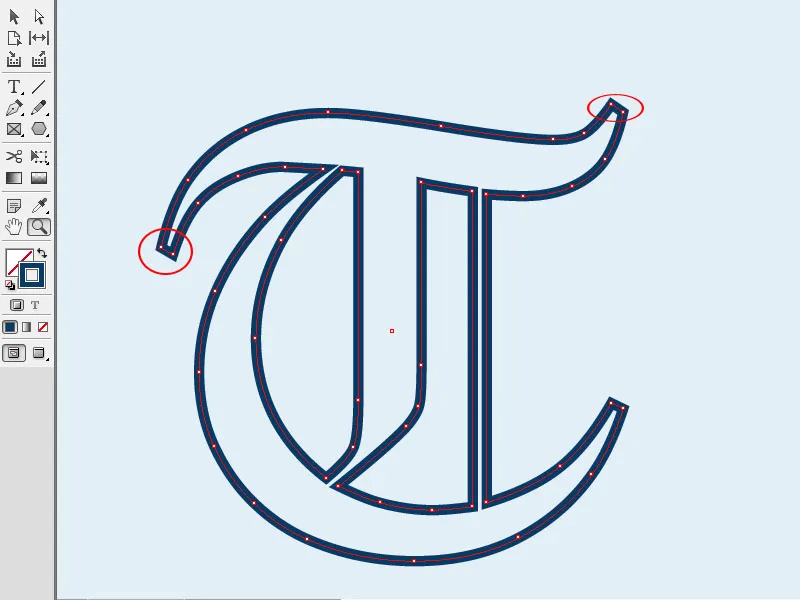
… et ensuite continuer à travailler dessus.